软件的安全测试怎么做?
作为一个安全测试人员,必不可少的话都是需要借助一下工具来进行测试的,今天的话就推荐一款简单的工具---APPscan,小白都能看的懂的
APPscan是用于web项目的安全测试工具,扫描网站所有url。appscan安装在Windows环境上,版本越高,规则库越全,扫描越全面。
AppScan的基本使用
一、打开软件,弹框欢迎界面,选择“创建新的扫描” -- 选择“扫描Web 应用程序” ,
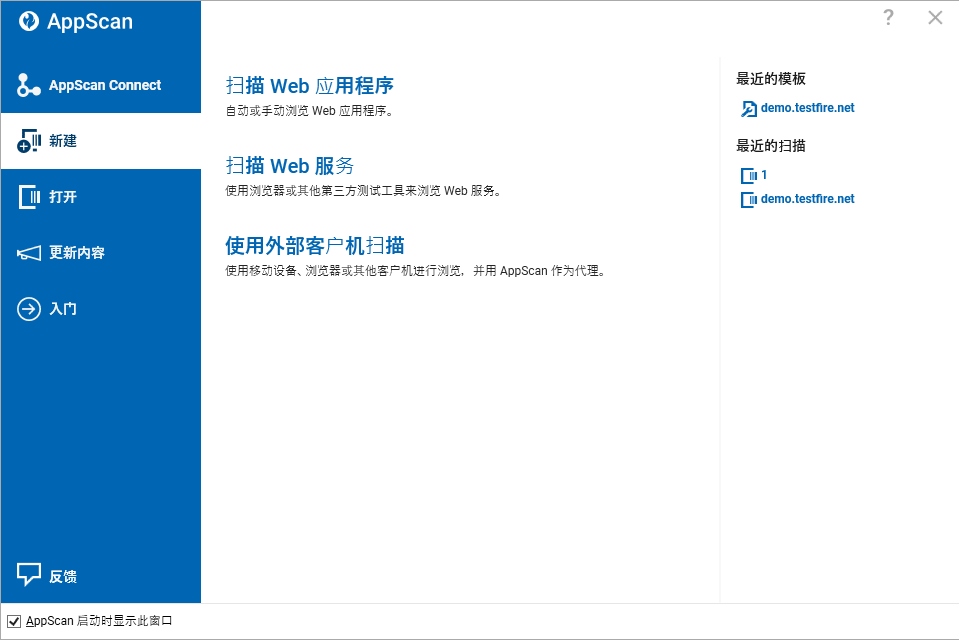
二、点击下一步,填写“起始URL”,
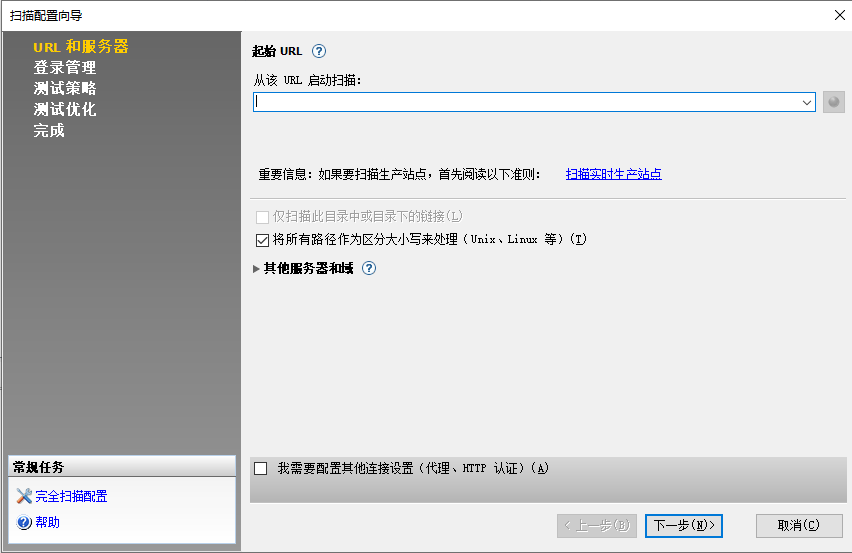
三、点击下一步,优先选择“记录登录”,点击右方红点记录按钮。若软件记录登录成功,会显示绿色勾图标,选择自动登录时也如此;
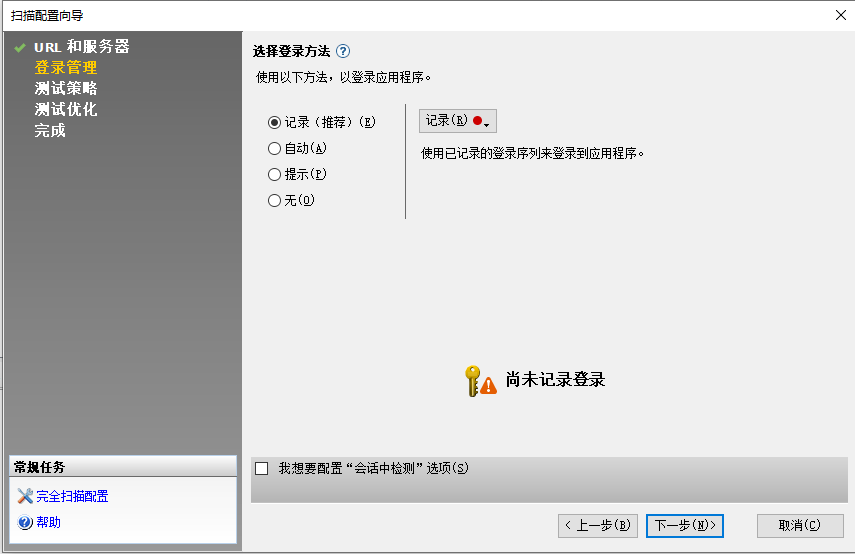
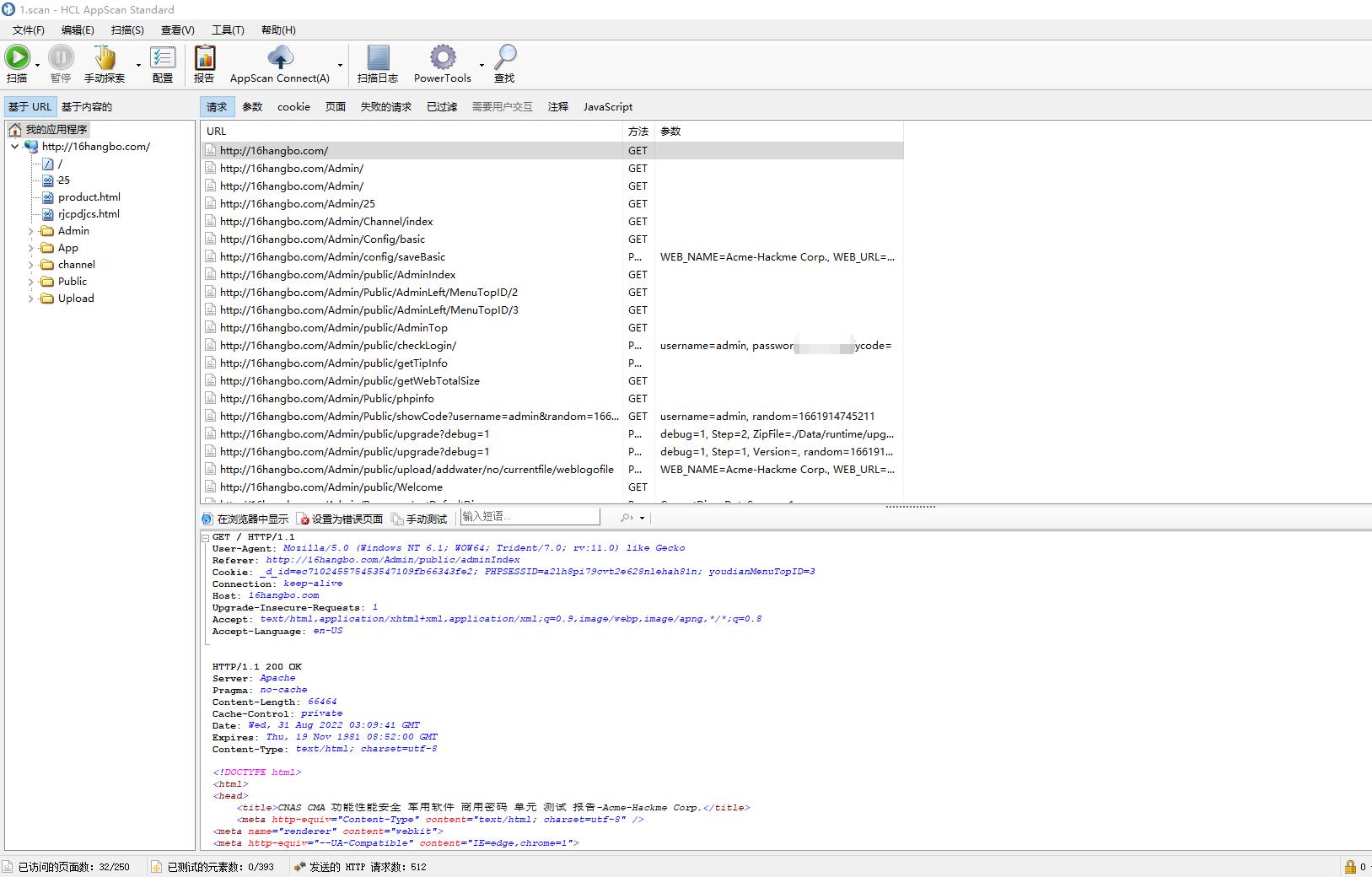
七、扫描出来这个页面就是成功的了。然后点击右上角的“问题”进行分析问题
APPscan是用于web项目的安全测试工具,扫描网站所有url。appscan安装在Windows环境上,版本越高,规则库越全,扫描越全面。
AppScan的基本使用
一、打开软件,弹框欢迎界面,选择“创建新的扫描” -- 选择“扫描Web 应用程序” ,
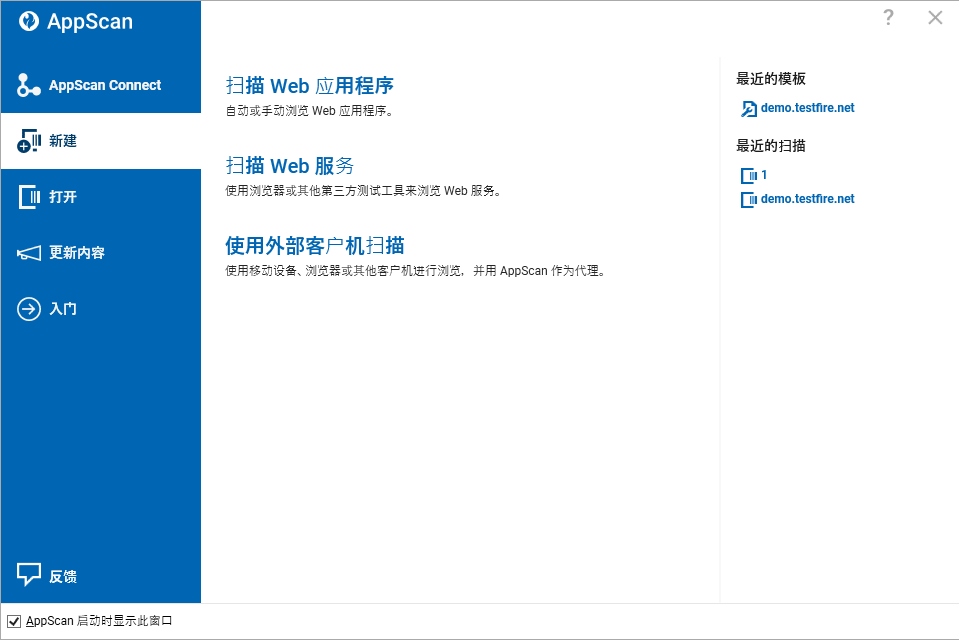
二、点击下一步,填写“起始URL”,
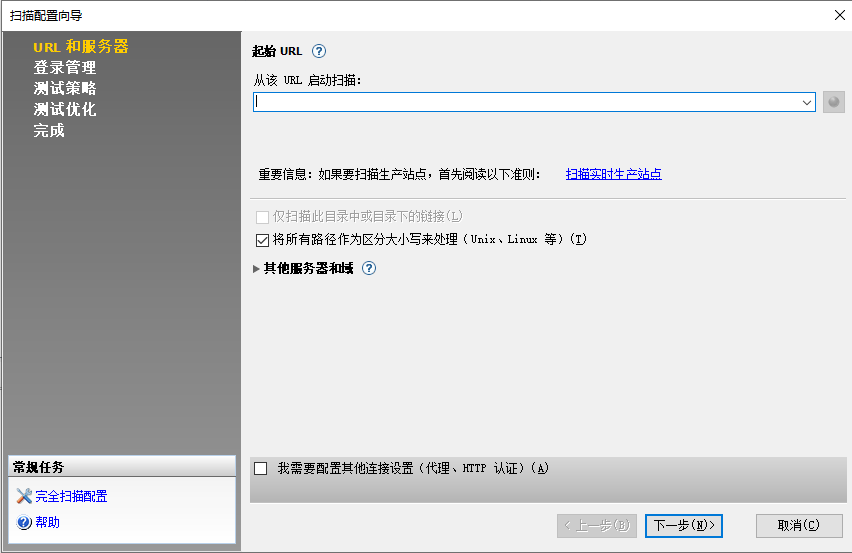
三、点击下一步,优先选择“记录登录”,点击右方红点记录按钮。若软件记录登录成功,会显示绿色勾图标,选择自动登录时也如此;
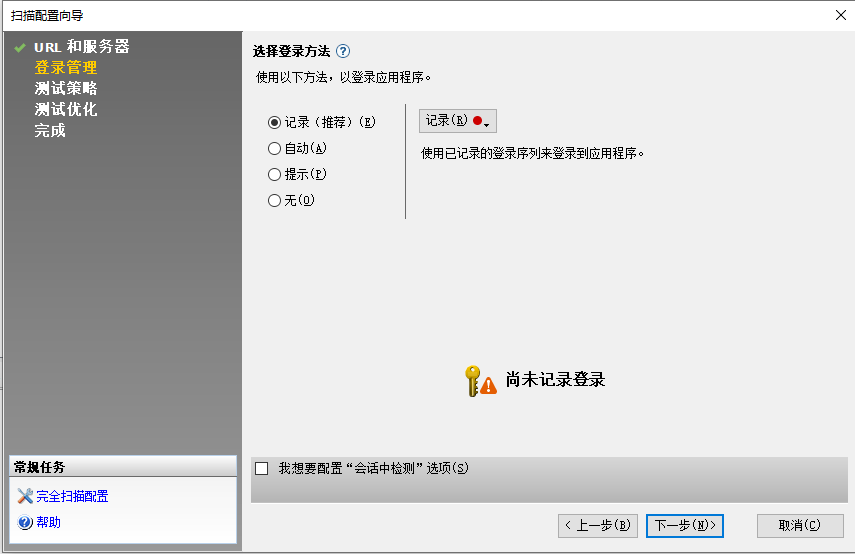
四、点击下一步,如无特殊要求,“测试策略”一般选择“缺省值”或“完成”,
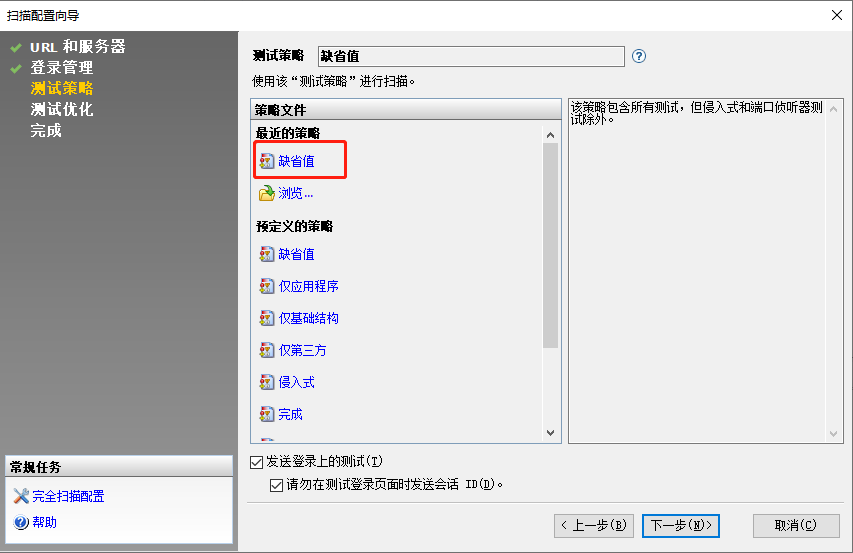
五、点击下一步,选择“无优化”。
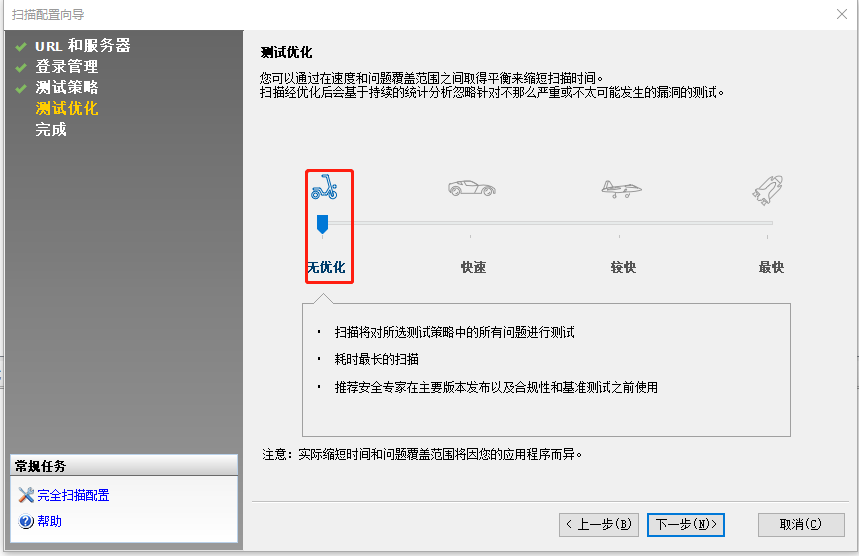
六、点击下一步,选择“启动全面自动扫描”,点击完成。后面就选择文件保存位置,往下操作就可以了
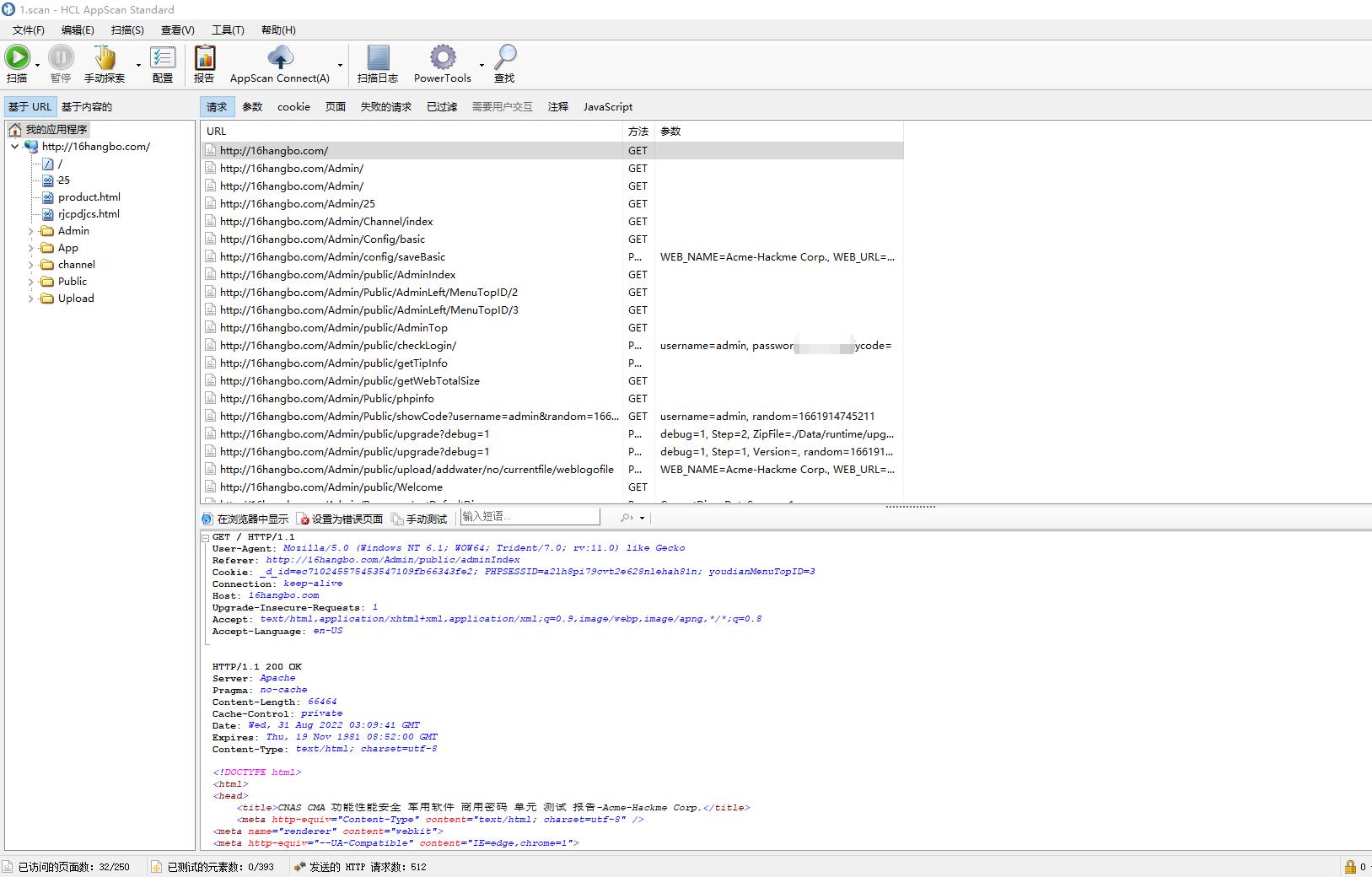
七、扫描出来这个页面就是成功的了。然后点击右上角的“问题”进行分析问题

